Συμβουλές σχετικά με την απομάκρυνση του Radamant ransomware (απεγκατάσταση Radamant ransomware)
Radamant ransomware, επίσης γνωστή ως . RDM αρχείο επέκταση ιό, είναι ένα κακόβουλο απειλή που προέρχεται από την οικογένεια TeslaCrypt. Η νόσος εξαπλώνεται μέσω συνημμένων ηλεκτρονικού ταχυδρομείου spam που εμφανίζονται με τη μορφή των αρχείων PDF ή το Microsoft Word. Ο κύριος σκοπός είναι να κρυπτογραφήσετε τα δεδομένα σας και να απαιτήσουμε ότι πληρώνετε τα λύτρα της λεγόμενης για αυτό.
Το μήνυμα που η ransomware δείχνει σας μετά αυτό διαφθείρει τα αρχεία σας δεν φιλοδοξεί να προέρχονται από οποιαδήποτε νομική αρχές, εξηγεί ακριβώς τι είχε συμβεί στα δεδομένα σας και παρουσιάζει σας με οδηγίες για το πώς να κάνουν την πληρωμή. Δεν συνιστούμε μετά τους. Αντ “ αυτού, πρέπει να διαγράψετε Radamant ransomware μόλις μπορείτε να.
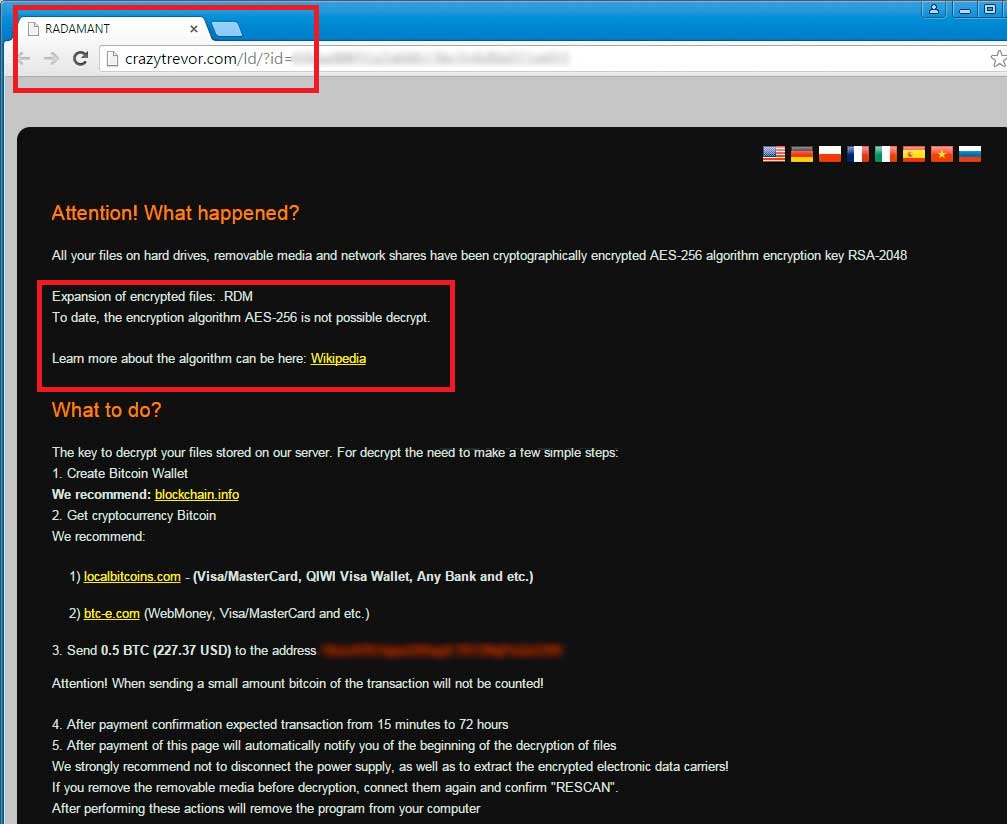
Πώς λειτουργεί η Radamant ransomware?
Όπως έχει ήδη αναφερθεί, Radamant ransomware ως επί το πλείστον παίρνει διανέμονται μέσω των ηλεκτρονικών ταχυδρομείων spam. Αυτά τα ηλεκτρονικά ταχυδρομεία ισχυρίζονται ότι τους συνημμένα περιέχει προσωπικές ή οικονομικές πληροφορίες σχετικά με το δέκτη, που υποτίθεται ότι είναι γιατί αυτός ή αυτή πρέπει να το ανοίξετε. Τι περιέχει το συνημμένο στην πραγματικότητα είναι ένας Δούρειος ίππος που μολύνει τον υπολογιστή σας με το κακόβουλο πρόγραμμα και την αποθηκεύει στο φάκελο % Temp %. Αφού το παράσιτο εισέρχεται στον υπολογιστή σας, ξεκινά η διαδικασία κρυπτογράφησης. Αυτό κωδικοποιώ σας έγγραφα, φωτογραφίες, βίντεο, αρχεία παιχνιδιών, κ.λπ., με έναν ισχυρό αλγόριθμο κρυπτογράφησης AES-256. Έχουν όλα τα αρχεία που αυτό διαφθείρει το. RDM πρόσθετη επέκταση τους.
Μόλις γίνει το κακόβουλο λογισμικό με τη διαδικασία της κρυπτογράφησης, θα σας παρουσιάζει με την σημείωση λύτρων. Αυτό το σημείωμα αναφέρει ότι, προκειμένου να ανακτήσει τα αρχεία που πρέπει να αγοράσετε ένα κλειδί αποκρυπτογράφησης ειδική. Αυτό το κλειδί κοστίζει περίπου $300, το οποίο θα πρέπει να δοθεί σε Bitcoins μέχρι ενός συγκεκριμένου χρονικού πλαισίου. Εάν δεν κάνετε την πληρωμή, οι εγκληματίες του κυβερνοχώρου απειλούν να καταστρέψουν το κλειδί, καθιστώντας αδύνατο για σας να επαναφέρετε τα δεδομένα σας. Παρά αυτές τις απειλές, δεν θα πρέπει να ακολουθήσετε τις απαιτήσεις των απατεώνων στον κυβερνοχώρο καθώς δεν υπάρχουν εγγυήσεις ότι θα πάρετε τα αρχεία σας πίσω, ακόμη και αν έχετε πληρώσει τους. Σας συμβουλεύουμε να καταγγείλει Radamant ransomware χωρίς καθυστέρηση και να προσπαθήσει να ανακτήσει τα αρχεία σας με άλλους τρόπους.
Πώς να αφαιρέσετε Radamant ransomware?
Πριν μπορείτε να αποκρυπτογραφήσετε τα αρχεία σας, θα πρέπει να βεβαιωθείτε ότι έχετε αφαιρέσει εντελώς Radamant ransomware. Αυτό μπορεί να γίνει με τη βοήθεια της ισχυρό malware αφαίρεσης που μπορείτε να κατεβάσετε από τη σελίδα μας. Αυτό θα σαρώσει τον υπολογιστή σας, εντοπισμός όλα επιζήμια συστατικά, και να εξαλείψει Radamant ransomware εντελώς. Εκτός από την αφαίρεση του Radamant ransomware, το λογισμικό ασφαλείας θα επίσης σιγουρευτείτε για να κρατήσει τον υπολογιστή σας να διαφυλαχθεί στο μέλλον, αρκεί να παραμένει εγκατεστημένη και ενημερώθηκε. Μετά τη διαγραφή Radamant ransomware, μπορείτε να ανακτήσετε τα αρχεία σας χρησιμοποιώντας το αντίγραφο ασφαλείας. Εάν δεν έχετε τα δεδομένα σας αντίγραφα ασφαλείας, μπορείτε να δοκιμάσετε χρησιμοποιώντας αυτά τα εργαλεία αποκρυπτογράφησης αρχείων ως R-Studio ή Photorec.
Offers
Κατεβάστε εργαλείο αφαίρεσηςto scan for Radamant ransomwareUse our recommended removal tool to scan for Radamant ransomware. Trial version of provides detection of computer threats like Radamant ransomware and assists in its removal for FREE. You can delete detected registry entries, files and processes yourself or purchase a full version.
More information about SpyWarrior and Uninstall Instructions. Please review SpyWarrior EULA and Privacy Policy. SpyWarrior scanner is free. If it detects a malware, purchase its full version to remove it.

WiperSoft αναθεώρηση λεπτομέρειες WiperSoft είναι ένα εργαλείο ασφάλεια που παρέχει σε πραγματικό χρόνο ασφάλεια απ� ...
Κατεβάσετε|περισσότερα


Είναι MacKeeper ένας ιός;MacKeeper δεν είναι ένας ιός, ούτε είναι μια απάτη. Ενώ υπάρχουν διάφορες απόψεις σχετικά με τ� ...
Κατεβάσετε|περισσότερα


Ενώ οι δημιουργοί του MalwareBytes anti-malware δεν έχουν σε αυτήν την επιχείρηση για μεγάλο χρονικό διάστημα, συνθέτουν ...
Κατεβάσετε|περισσότερα
Quick Menu
βήμα 1. Απεγκαταστήσετε Radamant ransomware και συναφή προγράμματα.
Καταργήστε το Radamant ransomware από Windows 8
Κάντε δεξιό κλικ στην κάτω αριστερή γωνία της οθόνης. Μόλις γρήγορη πρόσβαση μενού εμφανίζεται, επιλέξτε Πίνακας ελέγχου, επιλέξτε προγράμματα και δυνατότητες και επιλέξτε να απεγκαταστήσετε ένα λογισμικό.


Απεγκαταστήσετε Radamant ransomware από τα παράθυρα 7
Click Start → Control Panel → Programs and Features → Uninstall a program.


Διαγραφή Radamant ransomware από τα Windows XP
Click Start → Settings → Control Panel. Locate and click → Add or Remove Programs.


Καταργήστε το Radamant ransomware από το Mac OS X
Κάντε κλικ στο κουμπί Go στην κορυφή αριστερά της οθόνης και επιλέξτε εφαρμογές. Επιλέξτε το φάκελο "εφαρμογές" και ψάξτε για Radamant ransomware ή οποιοδήποτε άλλοδήποτε ύποπτο λογισμικό. Τώρα, κάντε δεξί κλικ στο κάθε τέτοια εισόδων και επιλέξτε μεταφορά στα απορρίμματα, στη συνέχεια, κάντε δεξί κλικ το εικονίδιο του κάδου απορριμμάτων και επιλέξτε άδειασμα απορριμάτων.


βήμα 2. Διαγραφή Radamant ransomware από τις μηχανές αναζήτησης
Καταγγείλει τις ανεπιθύμητες επεκτάσεις από τον Internet Explorer
- Πατήστε το εικονίδιο με το γρανάζι και πηγαίνετε στο Διαχείριση πρόσθετων.


- Επιλέξτε γραμμές εργαλείων και επεκτάσεις και να εξαλείψει όλες τις ύποπτες καταχωρήσεις (εκτός από τη Microsoft, Yahoo, Google, Oracle ή Adobe)


- Αφήστε το παράθυρο.
Αλλάξει την αρχική σελίδα του Internet Explorer, αν άλλαξε από ιό:
- Πατήστε το εικονίδιο με το γρανάζι (μενού) στην επάνω δεξιά γωνία του προγράμματος περιήγησης και κάντε κλικ στην επιλογή Επιλογές Internet.


- Γενικά καρτέλα καταργήσετε κακόβουλο URL και εισάγετε το όνομα τομέα προτιμότερο. Πιέστε εφαρμογή για να αποθηκεύσετε τις αλλαγές.


Επαναρυθμίσετε τη μηχανή αναζήτησης σας
- Κάντε κλικ στο εικονίδιο με το γρανάζι και κινηθείτε προς Επιλογές Internet.


- Ανοίξτε την καρτέλα για προχωρημένους και πατήστε το πλήκτρο Reset.


- Επιλέξτε Διαγραφή προσωπικών ρυθμίσεων και επιλογή Επαναφορά μία περισσότερο χρόνο.


- Πατήστε κλείσιμο και αφήστε το πρόγραμμα περιήγησής σας.


- Εάν ήσαστε σε θέση να επαναφέρετε προγράμματα περιήγησης σας, απασχολούν ένα φημισμένα anti-malware, και σάρωση ολόκληρου του υπολογιστή σας με αυτό.
Διαγραφή Radamant ransomware από το Google Chrome
- Πρόσβαση στο μενού (πάνω δεξιά γωνία του παραθύρου) και επιλέξτε ρυθμίσεις.


- Επιλέξτε τις επεκτάσεις.


- Εξαλείψει τις ύποπτες επεκτάσεις από τη λίστα κάνοντας κλικ στο δοχείο απορριμμάτων δίπλα τους.


- Αν δεν είστε σίγουροι ποιες επεκτάσεις να αφαιρέσετε, μπορείτε να τα απενεργοποιήσετε προσωρινά.


Επαναφέρετε την αρχική σελίδα και προεπιλεγμένη μηχανή αναζήτησης χρωμίου Google αν ήταν αεροπειρατή από ιό
- Πατήστε στο εικονίδιο μενού και κάντε κλικ στο κουμπί ρυθμίσεις.


- Αναζητήστε την "ανοίξτε μια συγκεκριμένη σελίδα" ή "Ορισμός σελίδες" στο πλαίσιο "και στο εκκίνηση" επιλογή και κάντε κλικ στο ορισμός σελίδες.


- Σε ένα άλλο παράθυρο Αφαιρέστε κακόβουλο αναζήτηση τοποθεσίες και πληκτρολογήστε αυτό που θέλετε να χρησιμοποιήσετε ως αρχική σελίδα σας.


- Στην ενότητα Αναζήτηση, επιλέξτε Διαχείριση αναζητησης. Όταν στις μηχανές αναζήτησης..., Αφαιρέστε κακόβουλο αναζήτηση ιστοσελίδες. Θα πρέπει να αφήσετε μόνο το Google ή το όνομά σας προτιμώμενη αναζήτηση.




Επαναρυθμίσετε τη μηχανή αναζήτησης σας
- Εάν το πρόγραμμα περιήγησης εξακολουθεί να μην λειτουργεί τον τρόπο που προτιμάτε, μπορείτε να επαναφέρετε τις ρυθμίσεις.
- Ανοίξτε το μενού και πλοηγήστε στις ρυθμίσεις.


- Πατήστε το κουμπί επαναφοράς στο τέλος της σελίδας.


- Πατήστε το κουμπί "Επαναφορά" άλλη μια φορά στο πλαίσιο επιβεβαίωσης.


- Εάν δεν μπορείτε να επαναφέρετε τις ρυθμίσεις, αγοράσετε ένα νόμιμο αντι-malware και να σαρώσει τον υπολογιστή σας.
Καταργήστε το Radamant ransomware από Mozilla Firefox
- Στην επάνω δεξιά γωνία της οθόνης, πιέστε το πλήκτρο μενού και επιλέξτε πρόσθετα (ή πατήστε Ctrl + Shift + A ταυτόχρονα).


- Να μετακινήσετε στη λίστα επεκτάσεων και προσθέτων και να απεγκαταστήσετε όλες τις καταχωρήσεις ύποπτα και άγνωστα.


Αλλάξει την αρχική σελίδα του Mozilla Firefox, αν άλλαξε από ιό:
- Πατήστε το μενού (πάνω δεξιά γωνία), επιλέξτε επιλογές.


- Στην καρτέλα "Γενικά" διαγράψετε το κακόβουλο URL και εισάγετε ιστοσελίδα προτιμότερο ή κάντε κλικ στο κουμπί Επαναφορά στην προεπιλογή.


- Πατήστε OK για να αποθηκεύσετε αυτές τις αλλαγές.
Επαναρυθμίσετε τη μηχανή αναζήτησης σας
- Ανοίξτε το μενού και πατήστε το κουμπί βοήθεια.


- Επιλέξτε πληροφορίες αντιμετώπισης προβλημάτων.


- Firefox ανανέωσης τύπου.


- Στο πλαίσιο επιβεβαίωσης, κάντε κλικ στην επιλογή Ανανέωση Firefox πάλι.


- Αν είστε σε θέση να επαναφέρετε το Mozilla Firefox, σάρωση ολόκληρου του υπολογιστή σας με ένα αξιόπιστο anti-malware.
Απεγκαταστήσετε Radamant ransomware από το Safari (Mac OS X)
- Πρόσβαση στο μενού.
- Επιλέξτε προτιμήσεις.


- Πηγαίνετε στην καρτέλα επεκτάσεις.


- Πατήστε το κουμπί της απεγκατάστασης δίπλα από το ανεπιθύμητο Radamant ransomware και να απαλλαγούμε από όλες τις άλλες άγνωστες εγγραφές καθώς και. Εάν δεν είστε βέβαιοι αν η επέκταση είναι αξιόπιστος ή όχι, απλά αποεπιλέξτε το πλαίσιο ενεργοποίηση για να το απενεργοποιήσετε προσωρινά.
- Επανεκκίνηση Safari.
Επαναρυθμίσετε τη μηχανή αναζήτησης σας
- Πατήστε το εικονίδιο του μενού και επιλέξτε Επαναφορά Safari.


- Επιλέξτε τις επιλογές που θέλετε να επαναφορά (συχνά όλα αυτά επιλέγεται εκ των προτέρων) και πατήστε το πλήκτρο Reset.


- Εάν δεν μπορείτε να επαναφέρετε το πρόγραμμα περιήγησης, σάρωση ολόκληρο το PC σας με ένα αυθεντικό malware λογισμικό αφαίρεσης.
